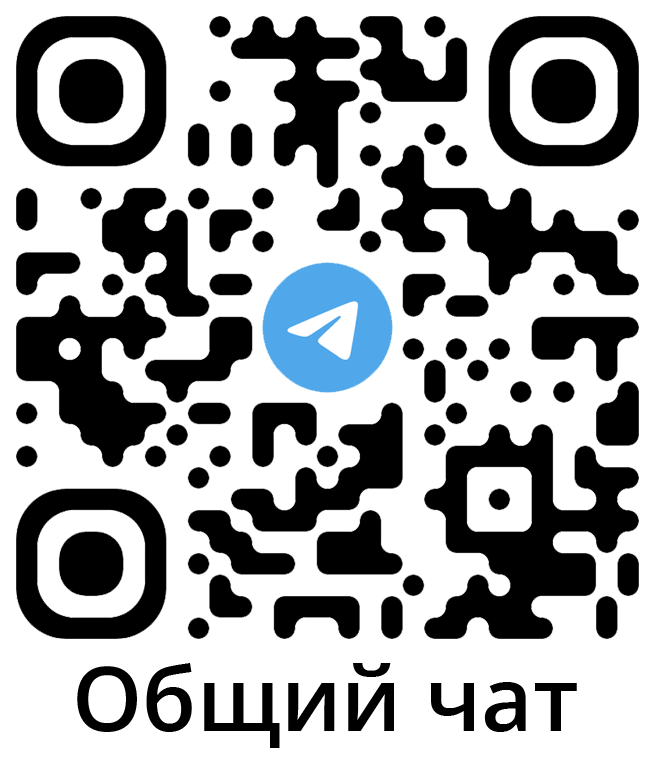Помощь и поддержка
Система взаимодействия пользователей портала (задачи и поручения)
В рамках Портала можно отправлять другим пользователям задания для выполнения, а также принимать их. У задачи можно указать вид, срок исполнение и написать описание.
Обратите внимание
Инициатор задачи самостоятельно указывает логин (e-mail) исполнителя задачи.
Исполнитель должен быть зарегистрирован на портале до создания ему задачи.
Если в задаче вы выберите «Вид задачи» как «Принять документ», тогда после выполнения данной задачи документ пропадает из списка в аккаунте Автора и остается только в Журнале документов у Исполнителя.
Рассмотрим данный функционал со стороны постановщика задачи и исполнителя задачи.
- Как создать и отправить задачу?
- Как разобрать поступившую задачу?
- Как создать копию документа в своем аккаунте?
Как создать и отправить задачу?
1. Создайте или откройте документ на портале, по которому хотите создать задачу.
2. Выполните команду "Создать на основании" – "Задание".

3. В окне "Выбор исполнителя и вида задачи" заполните поле "Исполнитель". В него нужно ввести логин пользователя, к которому нужно отправить документ. После заполнения нажмите кнопку "Проверить", это команда для проверки, имеется ли такой пользователь на портале.
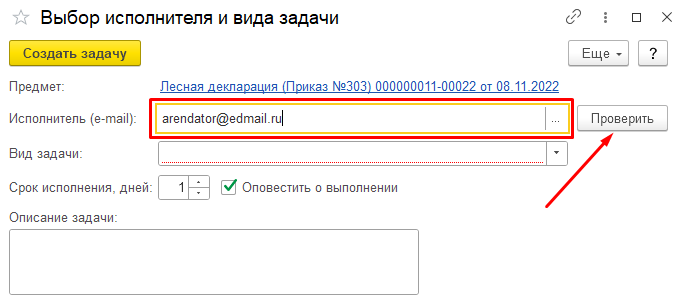
4. Выберите вид задачи из списка:
- Подписать документ – для выполнения операции «Подписать ЭП».
- Оплатить документ – для выполнения операции «Cформировать XML».
- Согласовать документ – для согласования наполнения документа, как правило, между сотрудниками одной организации или подрядчиком и заказчиком.
- Оплатить и подписать документ – для выполнения операций «Cформировать XML» и «Подписать ЭП».
- Принять документ – для передачи документа из аккаунта Автора в аккаунт Исполнителя. После выполнения данной задачи документ пропадает из списка в аккаунте Автора и остается только в Журнале документов у Исполнителя.
- Ознакомиться – для просмотра печатной формы документа.
От выбора задачи у Исполнителя будет соответствующая команда в окне задачи.
5. Установите количество дней на исполнение задачи, установите флаг, если вас нужно оповестить о выполнении задачи, и заполните "Описание задачи". После этого нажмите "Создать задачу".

6. Документ отправится Исполнителю. Для того чтобы отследить выполнение задачи, в документе имеется ссылка "Задания". Которая ведет на журнал всех задач по данному документу.

Как разобрать поступившую задачу?
1. На начальной странице Портала в разделе Текущие дела ссылка "Мои задачи" в скобках будет иметь количество не разобранных задач. Нажмите на нее, тогда откроется журнал всех задач.
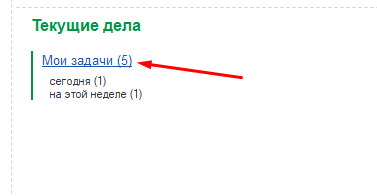
2. Не выполненные задачи будут выделены жирным шрифтом. А для того чтобы показать все задачи – установите флаг на реквизите снизу окна "Показывать выполненные".

3. Дважды нажмите на задачу, которая еще не выполнена, чтобы её открыть. В окне будет информация о задаче, указан автор, предмет задачи и описание. Основную часть занимает вкладка "Просмотр" на которой выводится печатная форма документа.
4. На форме задачи имеются команды для её выполнения. Команды зависят от выбранного автором задачи вида.
Для большинства задач достаточно выполнить одну команду, но задача с видом «Оплатить и подписать документ» выполняется двумя командами: сначала нужно оплатить документ, а уже потом подписать его.

4.1. Если вы не согласны с информацией в документе, можно отказаться от её выполнения. Для этого нажмите кнопку «Вернуть» и укажите причину отказа.
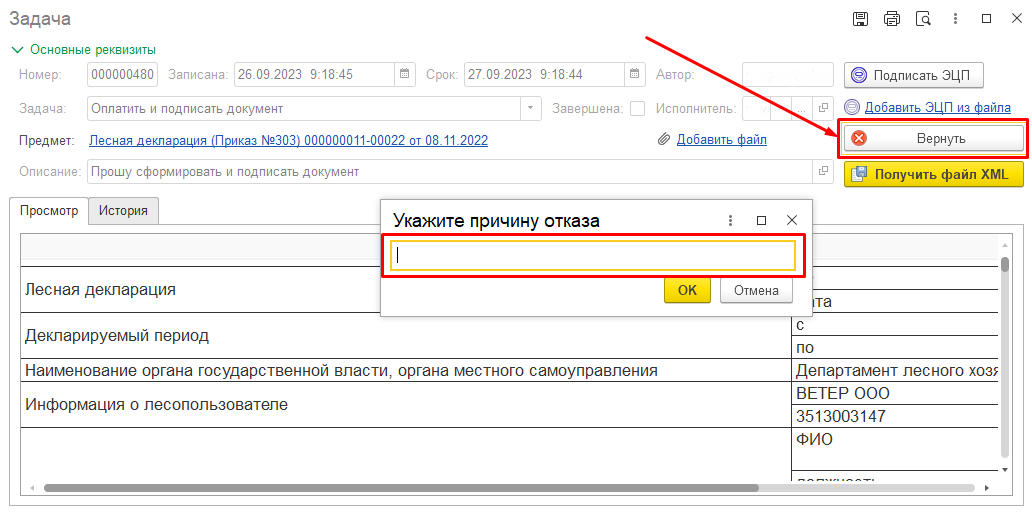
5. Выполните поставленную задачу.
Как создать копию документа в своем аккаунте?
Обратите внимание
Функция по созданию копии документа работает только в задачах, созданных на основании документов:
- Акт предварительного осмотра.
- Акт заключительного осмотра лесосеки.
Если к вам пришла задача, то вы можете сохранить документ из задачи в свой аккаунт.
Откройте задачу и нажмите на ссылку "Получить копию".
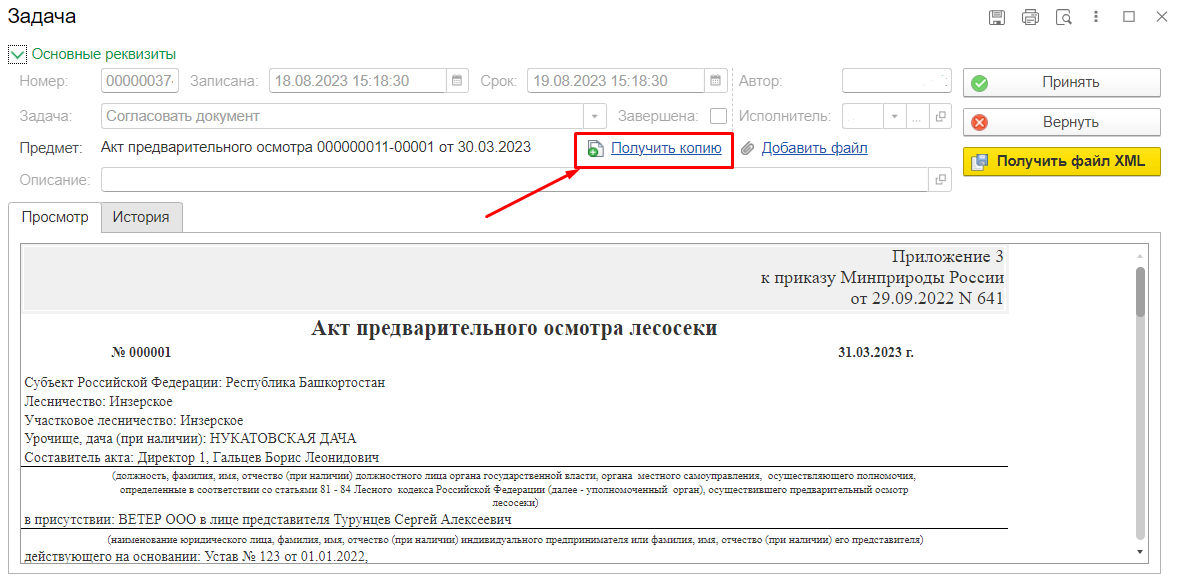
После этого документ будет скопирован в ваш аккаунт. А также в задаче появится ссылка на документ.